Το άνοιγμα μιας εφαρμογής στα Windows 10 είναι εύκολο αν έχετεΚλείστηκε στο μενού Έναρξη. Εάν όχι, υπάρχει πάντα η λίστα εφαρμογών στο μενού Έναρξη, που θα σας επιτρέψει να ξεκινήσετε τις περισσότερες από τις εφαρμογές σας. Φυσικά, δεν προστίθενται όλες οι εφαρμογές στη λίστα εφαρμογών και οι χρήστες προτιμούν να διατηρούν τον αριθμό των πλακιδίων που έχουν στο μενού "Έναρξη". Υπάρχει επίσης το γεγονός ότι το μενού "Έναρξη" τείνει να σπάσει κατά περιόδους. Εάν δεν μπορείτε ποτέ να ανοίξετε εφαρμογές στα Windows 10, υπάρχουν κάποιες εναλλακτικές λύσεις που είναι διαθέσιμες.
EXE ή συντόμευση
Κάθε εφαρμογή διαθέτει EXE. Μπορείτε να το βρείτε στη μονάδα δίσκου C κάτω από τα αρχεία προγραμμάτων ή τα αρχεία προγραμμάτων (x86). Η εκτέλεση του EXE θα ανοίξει την εφαρμογή και μπορείτε πάντα να δημιουργήσετε μια συντόμευση στην επιφάνεια εργασίας του EXE. Η συντόμευση θα ανοίξει ομοίως η εν λόγω εφαρμογή.
Αναζήτηση στα Windows
Η Αναζήτηση των Windows μπορεί επίσης να βρει και να ξεκινήσει εφαρμογέςυπό την προϋπόθεση ότι γνωρίζετε το όνομα μιας εφαρμογής. Ακόμα κι αν έχετε μια αόριστη ιδέα για το τι καλείται η εφαρμογή, μπορείτε να δοκιμάσετε μερικές αναζητήσεις και θα βρείτε την εφαρμογή σας. Κάντε κλικ στο σωστό αποτέλεσμα και θα ανοίξει η εφαρμογή. Αυτό χρησιμοποιείται καλύτερα για εφαρμογές UWP που δεν διαθέτουν EXE ή για εφαρμογές που είναι φορητές ή για εφαρμογές για τις οποίες δεν μπορείτε να βρείτε το EXE. Αν κάνετε δεξί κλικ σε μια εφαρμογή στα αποτελέσματα αναζήτησης, θα έχετε την επιλογή να εκτελέσετε την εφαρμογή ως διαχειριστής.
Run Box
Το πλαίσιο εκτέλεσης μπορεί επίσης να ανοίγει εφαρμογές με την προϋπόθεση ότι θα δώσετετο σωστό όνομα του EXE να τρέξει. Ανοίξτε το πλαίσιο εκτέλεσης με τη συντόμευση πληκτρολογίου Win + R. Πληκτρολογήστε το σωστό όνομα του EXE, για παράδειγμα, για να ανοίξετε το Chrome, πρέπει να πληκτρολογήσετε το Chrome.exe και να πατήσετε enter. Εάν πρέπει να εκτελέσετε την εφαρμογή σε λειτουργία διαχειριστή, πιέστε Ctrl + Shift + Enter.

Γραμμή εντολών
Ανοίξτε τη Γραμμή εντολών ως γενικό χρήστη. Χρησιμοποιήστε την εντολή cd για να μετακινηθείτε στο φάκελο του EXE της εφαρμογής.
Παράδειγμα
cd C:Program Files (x86)GoogleChromeApplication
Πληκτρολογήστε το όνομα του EXE για να ανοίξετε την εφαρμογή.

Διαχειριστής εργασιών
Ανοίξτε τη Διαχείριση εργασιών και μεταβείτε στο Αρχείο> Εκτέλεση νέας εργασίας. Χρησιμοποιήστε το κουμπί Περιήγηση για να αναζητήσετε το EXE της εφαρμογής και εάν θέλετε να το ανοίξετε με δικαιώματα διαχειριστή, επιλέξτε την επιλογή "Δημιουργία αυτής της εργασίας με δικαιώματα διαχειριστή". Πατήστε Enter για να ανοίξετε την εφαρμογή.
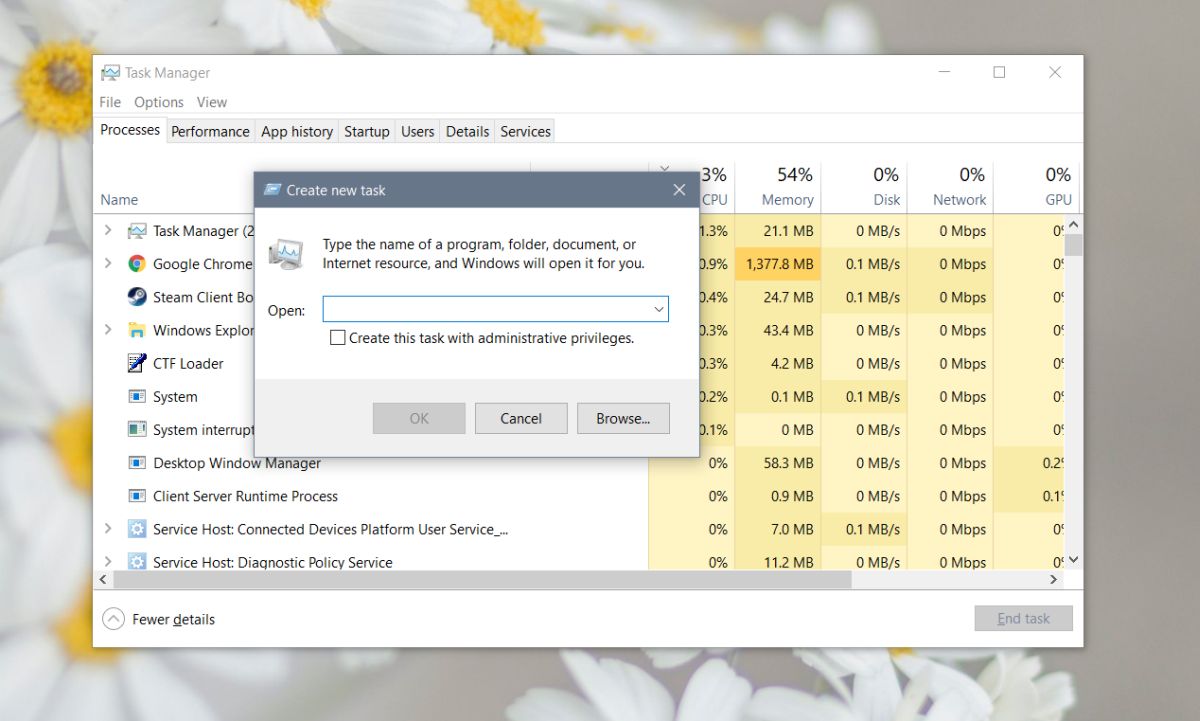
Υπάρχουν αρκετοί διαφορετικοί τρόποι για να ανοίξετε εφαρμογέςστα Windows 10 και είναι εκεί για έναν καλό λόγο. Το μενού Έναρξη και η λίστα Εφαρμογές συχνά λειτουργούν για χρήστες που δεν γνωρίζουν πώς αλλιώς να ανοίγουν μια εφαρμογή. Ομοίως, η Αναζήτηση των Windows συχνά αποτυγχάνει να βρει εφαρμογές, πράγμα που σημαίνει ότι οι χρήστες χρειάζονται μια μέθοδο δημιουργίας αντιγράφων ασφαλείας εάν θέλουν να κάνουν κάτι.













Σχόλια